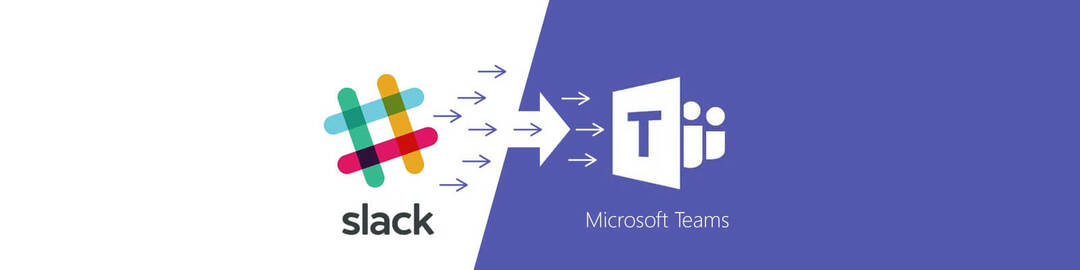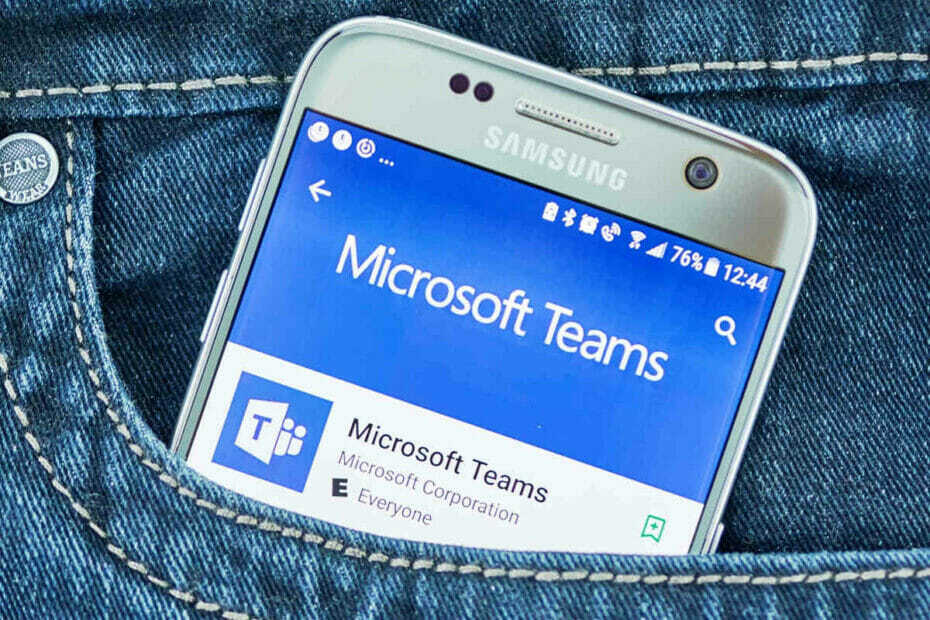- Допоміжний інструмент Slack — це допоміжний інструмент, який використовується Slack, особливо під час інтеграції програми з іншими програмами.
- Slack може час від часу показувати спливаюче повідомлення, повідомляючи користувачам, що він хоче встановити допоміжний інструмент.
- Ви можете виправити Slack, спробувавши легко встановити допоміжний інструмент, або вирішити видалити інструмент взагалі.

- Легка міграція: скористайтеся помічником Opera для передачі вихідних даних, таких як закладки, паролі тощо.
- Оптимізуйте використання ресурсів: ваша оперативна пам'ять використовується ефективніше, ніж в інших браузерах
- Покращена конфіденційність: безкоштовний і необмежений інтегрований VPN
- Без реклами: вбудований блокувальник реклами пришвидшує завантаження сторінок і захищає від видобутку даних
- Зручний для ігор: Opera GX — це перший і найкращий браузер для ігор
- Завантажити Opera
Slack — популярна програма, яка використовується професіоналами для управління проектами та спілкування. Крім того, він переважно використовується на робочих місцях як комунікаційна платформа.
Якщо ви деякий час використовували Slack, особливо на Mac, дуже висока ймовірність того, що ви натрапите на повідомлення Slack, яке намагається встановити допоміжний інструмент, як спливаюче вікно на вашому екрані.
Це спливаюче повідомлення не є помилкою. Ви не повинні турбуватися про це, тому що все, що вам потрібно зробити, це дозволити встановлення. Однак ви можете часто отримувати це повідомлення, що ускладнює ефективне використання Slack.
Що таке Slack helper?
Допоміжний інструмент Slack — це помічник Scrum, який відіграє життєво важливу роль для спільно розташованих і розподілених команд, які використовують Slack для спілкування та управління проектами.
Крім того, його використовують групи, які хочуть інтегрувати Slack з іншими програмами. Це скорочує час зустрічей і накладні витрати, водночас підвищуючи ефективність Slack.
Коротка порада:
Як обхідний шлях ви можете розглянути повністю інтегрований браузер, щоб допомогти вам із Slack прямо на вашій домашній сторінці.
Вам навіть не потрібно буде встановлювати Slack на робочому столі, оскільки він пропонує швидку навігацію для доступу до Slack без проблем у вашому браузері. Крім того, у вас є інтеграція програми обміну повідомленнями, щоб легко спілкуватися з будь-ким.

Опера
Виберіть цей досвідчений браузер, щоб спілкуватися в Slack без проблем із функціональністю.
Як мені виправити допоміжний інструмент на моєму ПК?
1. Видаліть і повторно встановіть Slack
- Натисніть вікна+ Ркомбінацію клавіш, а потім введіть панель управління.
- Прес Введіть.
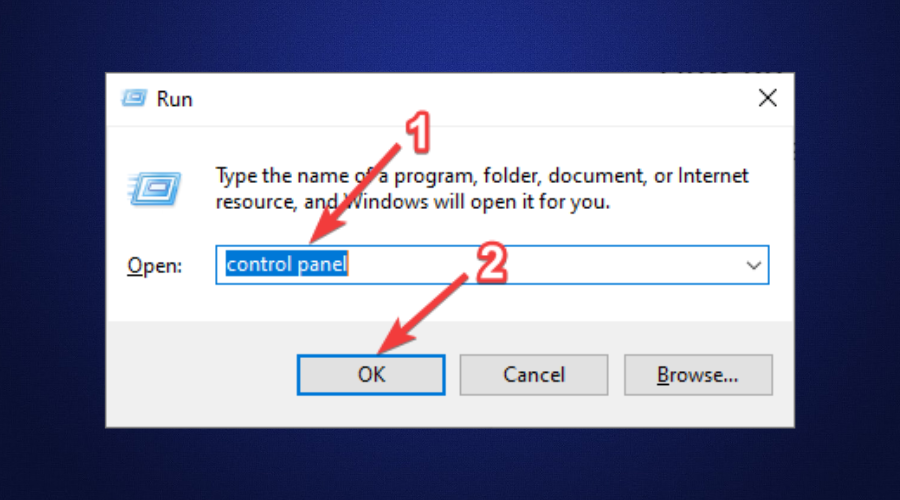
- Знайдіть і натисніть Програми та функції.

- Натисніть на Slack, а потім на Видалити кнопку вгорі.
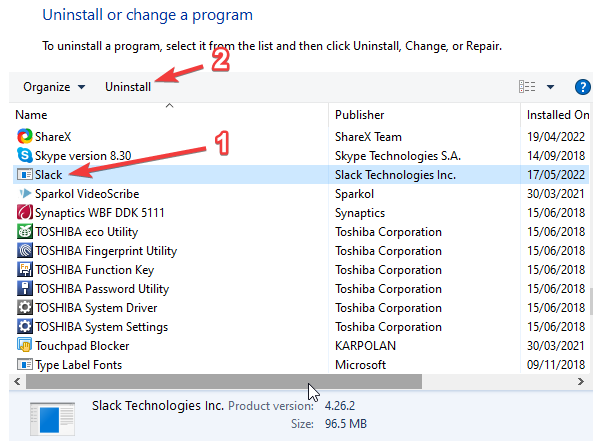
- Дочекайтеся завершення видалення.
- Завантажте Slack з офіційний сайт Slack.
- Перейдіть до папки завантажень і запустіть завантажений файл. Дотримуйтеся вказівок на екрані, щоб завершити встановлення та увійти у свій обліковий запис Slack. Помічник Slack буде виправлено.
2. Змініть власника програми Slack
- Натисніть вікна + Ркомбінацію, а потім введіть cmd.
- Прес Введіть.
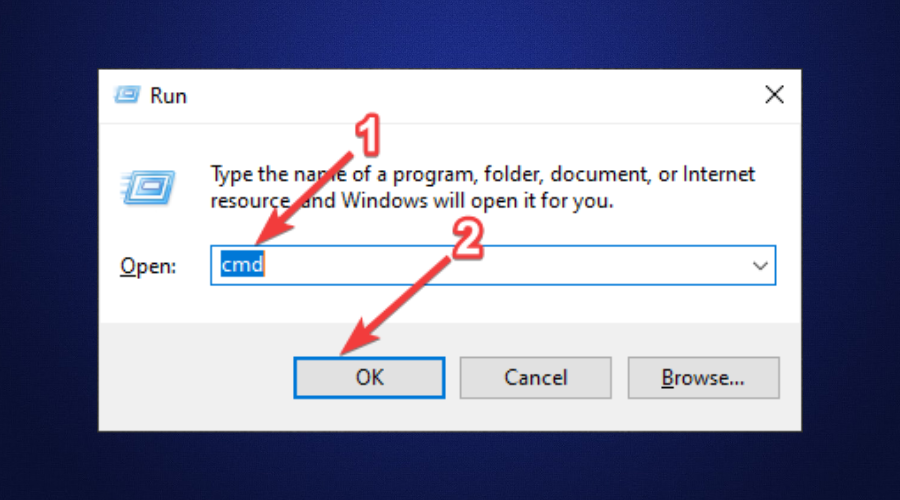
- Введіть таку команду, щоб змінити право власності на Slack.
chown YourUsername PathToSlackInstallation - Обов’язково замініть Ваше ім'я користувача з іменем, яке ви використовуєте на своєму комп’ютері, а потім скористайтеся правильним шляхом до папки встановлення Slack.
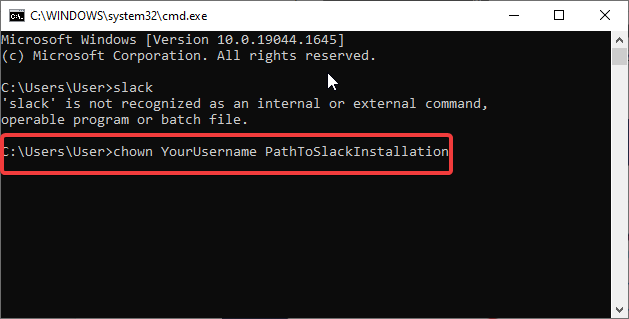
- Прес Введіть.
3. Перемістіть програму Slack до папки Applications (для користувачів Mac)
- ВІДЧИНЕНО Шукач з лави підсудних.
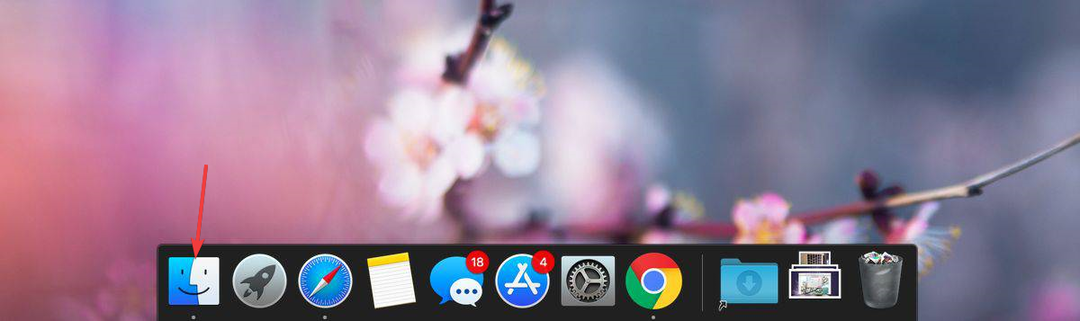
- У кнопці пошуку вгорі введіть Slack, щоб знайти, де його встановлено.
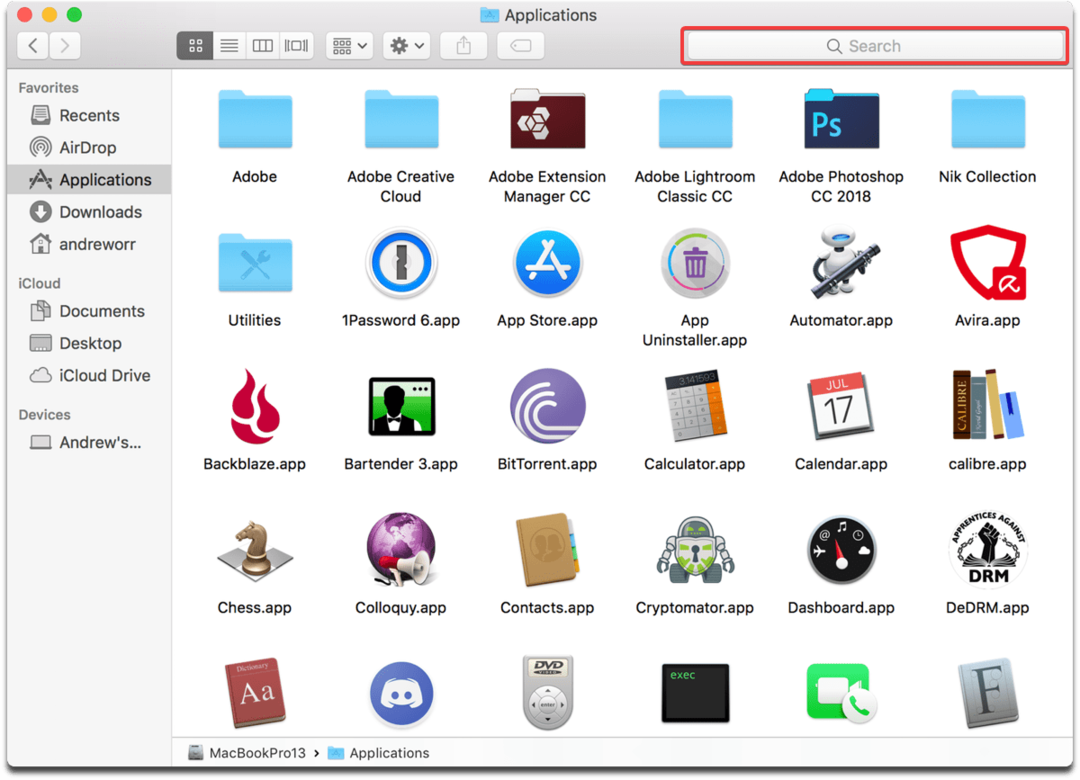
- Перемістіть програму Slack до Додатки папку.
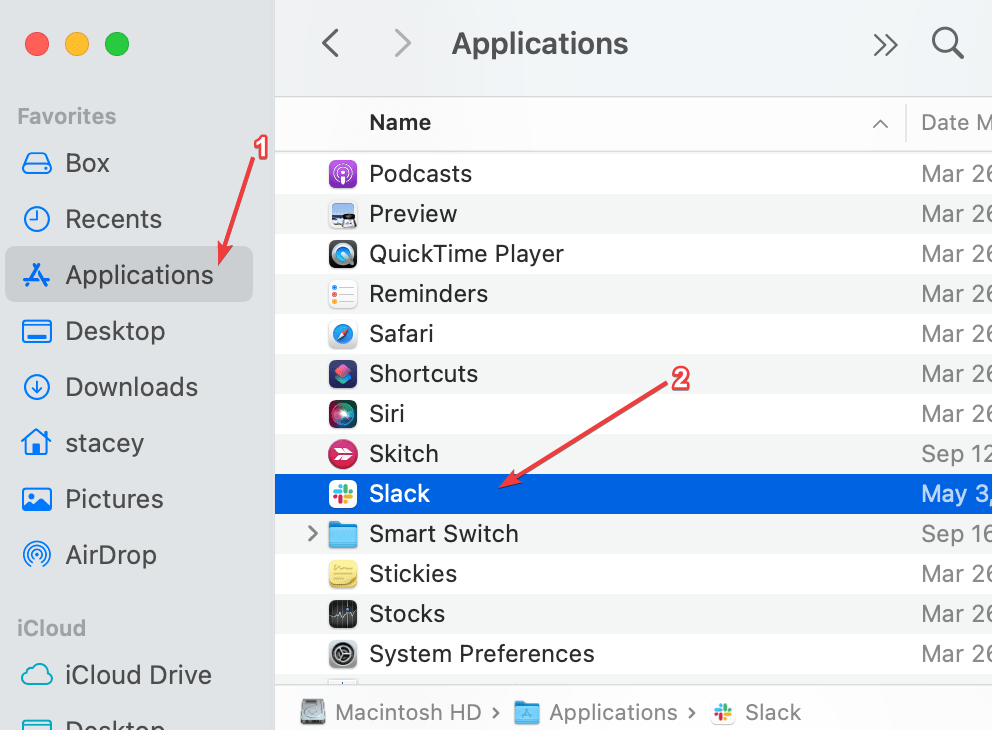
Як видалити помічник Slack з комп’ютера?
Ви також можете видалити допоміжний інструмент Slack зі свого ПК. Для цього вам потрібно знайти місце встановлення Helperbot. Знайшовши його, ви можете клацнути правою кнопкою миші та видалити.
Звичайно, існує ефективне рішення для повного видалення Slack з вашого комп’ютера, включаючи будь-які файли та реєстри, що залишилися. Коли справа доходить до видалення програм, які не можна видалити з вашого комп’ютера, програмою видалення третьої сторони, наприклад CCleaner стає в нагоді.
Коли ви щось інсталюєте, компонент вашого комп’ютера, відомий як реєстр, відстежує, де все знаходиться, і встановлює позначки на вашому жорсткому диску. Коли це відбувається, у вас є безліч плаваючих рядків.
Ccleaner чудово видаляє ці плаваючі рядки.
⇒ Отримайте CCleaner
Завдяки цьому вам буде легко робити майже все, що ви хочете, від редагування, видалення або архівування каналу Slack до здійснення VoIP-дзвінків на Slack, серед іншого, без жодних проблем. Це також вирішує проблему, коли Slack намагається встановити допоміжний інструмент.
 Виникли проблеми?Виправте їх за допомогою цього інструменту:
Виникли проблеми?Виправте їх за допомогою цього інструменту:
- Завантажте цей інструмент відновлення ПК на TrustPilot.com отримав оцінку «Чудово». (завантаження починається на цій сторінці).
- Натисніть Розпочати сканування щоб знайти проблеми з Windows, які можуть спричиняти проблеми з ПК.
- Натисніть Відремонтувати все для вирішення проблем із запатентованими технологіями (Ексклюзивна знижка для наших читачів).
Restoro завантажив 0 читачів цього місяця.